Como os itens aparecem em um mapa inteligente
A forma como os itens aparecem no mapa inteligente muda com base na distância entre eles e no nível do zoom aplicado (mais ou menos). A aparência deles também depende do número de itens que você selecionou.
Itens próximos entre si em relação ao nível do zoom
Quando as câmeras, unidades de controle de acesso e outros dispositivos estão próximos entre si e você aplica menos zoom, os itens são agrupados em clusters e exibidos como ícones circulares. O ícone de cluster inclui informações sobre o número de itens dentro desse cluster.
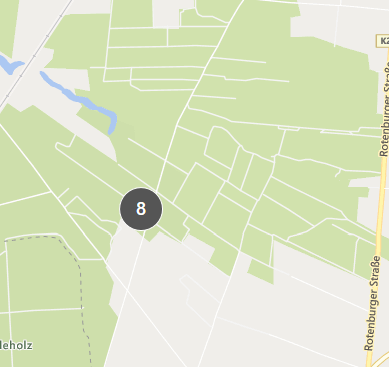
Itens distantes entre si em relação ao nível do zoom
Quando você aplica mais zoom, por exemplo, ao clicar duas vezes no cluster, é possível ver os itens individuais e todos os subclusters.
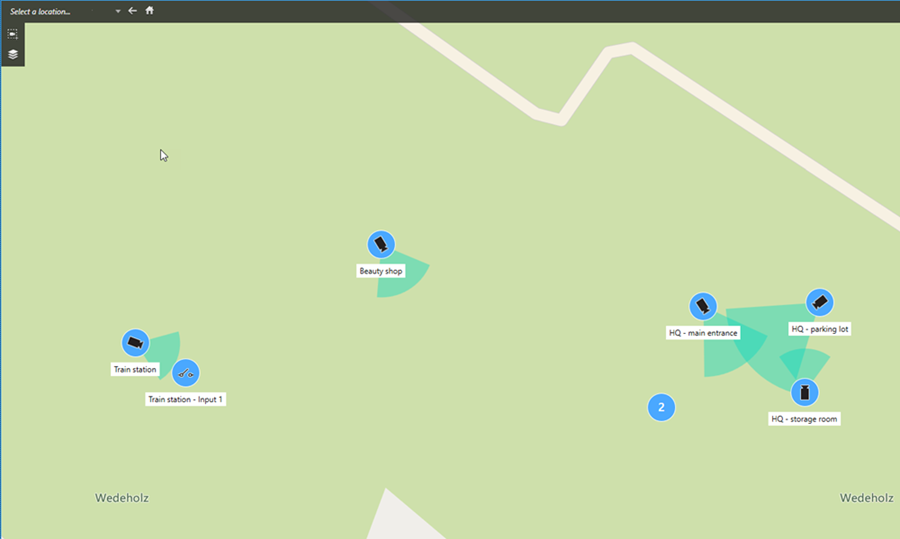
Informações compartilhadas pelo ícone de cluster
Se o cluster contiver diferentes tipos de itens, por exemplo, câmeras, dispositivos de entrada e microfones, o ícone de cluster mostrará o número de itens. Se o cluster contiver somente um tipo de item, ele mostrará ambos, o tipo do item e o número de itens.
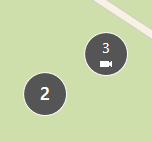
Clique no ícone de cluster para obter uma visão geral dos diferentes tipos de itens nesse cluster.
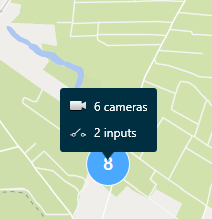
Aparência dos itens e clusters selecionados
Quando você seleciona itens e clusters nos mapas inteligentes, a cor deles muda para azul. Você pode selecionar qualquer combinação e número de itens e clusters.
Se você vir um ícone de cluster com esta aparência, significa que somente alguns dos itens dentro do cluster foram selecionados:
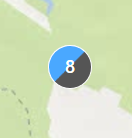
Clusters de elementos da MIP.
Elementos da MIP não se agrupam em cluster com qualquer outro tipo de dispositivo. Eles somente se agrupam com elementos MIP do mesmo tipo.
-
Exemplo 1: Se uma área contiver duas câmeras e um elemento da MIP, o cluster será exibido como mostrado na imagem abaixo:
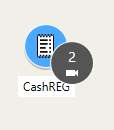
-
Exemplo 2: Se uma área contiver dois elementos da MIP de diferentes tipos, nenhum grupo aparecerá.
Elementos da MIP têm sua própria camada que você pode ativar ou desativar ao selecionar ![]() Mostrar ou ocultar camadas e sobreposições personalizadas na barra de ferramentas do mapa inteligente.
Mostrar ou ocultar camadas e sobreposições personalizadas na barra de ferramentas do mapa inteligente.

